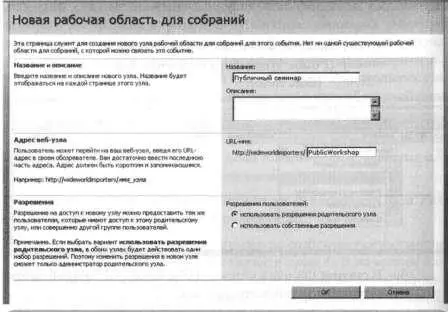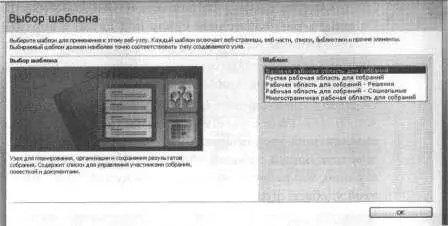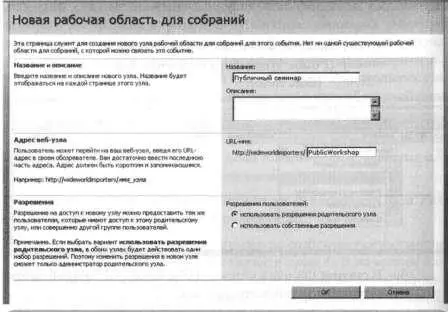
Совет. Если выбранное имя URL уже существует в текущей области действия, откроется страница с описанием ошибки. В этом случае щелкните на кнопке Назад(Back) в обозревателе и введите другое имя URL.
6. Щелкните ОК. В разделе Выбор шаблона(Template Selection) будут показаны доступные шаблоны рабочих областей для собраний.
7. В поле Шаблон(Template) выберите Базовая рабочая область для собраний(Basic Meeting Workspace).
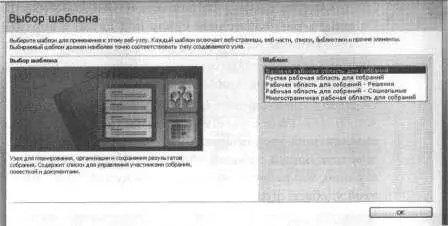
8. Щелкните ОК.
Откроется страница только что созданного узла Публичный семинар(Public Workshop). Обратите внимание на то, что в левой части окна находятся ссылки на повторы события. Для каждого собрания обычно используется только один узел, однако в случае с повторяющимся собранием для каждой даты создается отдельный виртуальный экземпляр узла.

9. Щелкните на ссылке Переход к календарю(Go То Calendar), расположенной сразу под датой в верхней части страницы, чтобы вернуться к календарю.
10. Найдите исходное повторяющееся собрание и щелкните на его названии, чтобы просмотреть. Обратите внимание на ссылку рядом с атрибутом Рабочая область(Workspace) в нижней части страницы. Если щелкнуть на этой ссылке, будет открыта страница соответствующей рабочей области для собраний. Очень странно, что рабочие области для документов не имеют этой удобной функции.

Внимание! Если календарное событие будет удалено, связанная с ним рабочая область и вся информация в ней останется доступной по исходному адресу URL, но будет показано одно из следующих сообщений (в зависимости от того, как было удалено календарное событие).
• Это собрание больше не связано с собранием в календаре или программе составления расписаний. Собрание отменено или ссылка на рабочую область удалена из запланированного собрания.
• Эта серия собраний была удалена из календаря или программы составления расписаний.
Конечно, узел рабочей области для собраний можно удалить, используя страницу Параметры узла(Site Settings), открыв ее при помощи меню Действия узла(Site Actions).

Закройте обозреватель.
Использование домашней страницы рабочей области для собраний
После создания рабочей области для собраний можно изучить структуру ее домашней страницы. Первое очевидное отличие от рабочих областей для документов – наличие второй строки вкладок, которые называются страницами. Эти вкладки дополняют верхнюю панель ссылок, имеющуюся на всех узлах служб SharePoint. Страницами можно управлять при помощи команд Добавить страницы(Add Pages) и Управление страницами(Manage Pages) из меню Действия узла(Site Actions). Использованию страниц посвящено упражнение в конце этого раздела.
Второе заметное отличие – отсутствие области быстрого запуска, что означает, что общие функции, доступные из этой области, должны находиться где-то в другом месте. Кроме того, на домашней странице типичного узла группы отсутствует команда Созданий(Create) в меню Действия узла(Site Actions).
Совет. Если щелкнуть на имени любой стандартной веб-части (Цели, Повестка, Участники или Библиотека документов), откроется стандартное представление этого списка. На странице любого представления списка находятся знакомые ссылки Просмотреть все содержимое узла (View All Site Content) и Корзина (Recycle Bin). Эти ссылки можно использовать вместо описанных в таблице.
Домашняя страница базовой рабочей области для собраний также содержит четыре веб-части.
1. Для списка Цели(Objectives).
2. Для списка Участники(Attendees).
3. Для списка Повестка(Agenda).
4. Для библиотеки документов.
Эти четыре элемента присущи любому собранию. Обычно собрание имеет повестку и как минимум одну. Рабочая область для собраний организована таким образом, чтобы организатору было проще донести до участников причину, по которой будет организовано собрание. Кроме того, обычно имеется список участников собрания. Библиотеку документов использовать не обязательно, однако она является удобным местом для хранения документов, содержащих информация, которую участникам следует прочитать перед собранием, тезисы докладов или презентации Power Point, использованные на собрании. В верхней части страницы стоит дата, время и место (если указано) собрания – полезная информация для участников.
Читать дальше